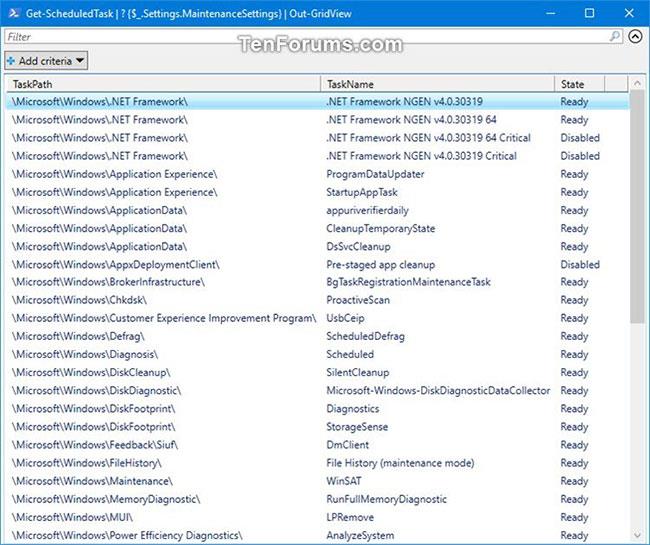Под обслуживанием понимается приложение или процесс, который помогает поддерживать работоспособность и производительность ПК с Windows. Обслуживание включает в себя обновление Windows и приложений, проверку безопасности и сканирование на наличие вредоносных программ.
Автоматическое управление Windows (WAM) — это набор усовершенствований API планировщика задач, которые можно использовать для привязки ваших приложений к расписанию обслуживания Windows. В частности, WAM позволяет добавлять действия, которые требуют регулярного планирования, но не имеют требований к точному времени. Вместо этого WAM полагается на операционную систему, которая выбирает правильное время и запускает задачи в течение дня. Система выбирает это время, исходя из минимального влияния на пользователя, производительность ПК и энергоэффективность.
Как проходит плановое техническое обслуживание
Автоматическое обслуживание Windows сводит к минимуму влияние на ваш компьютер, планируя обслуживание только тогда, когда ваш компьютер включен и находится в режиме ожидания. По умолчанию система выполняет техническое обслуживание каждый день, начиная с 3 часов ночи. (Обратите внимание, что пользователи могут перенести график проведения технического обслуживания). Максимальная продолжительность этого ежедневного сеанса ограничена 1 часом за попытку. Если пользователь активно использует машину, система отменит обслуживание на более позднее время. Система также приостанавливает все текущие задачи обслуживания, если пользователь возвращается к ПК.
Система перезапустит приостановленную задачу обслуживания во время следующего периода простоя. Однако система не будет приостанавливать задачи, отмеченные как важные. Вместо этого система позволяет выполнить важную задачу независимо от действий пользователя.
Из-за особенностей планирования некоторые запланированные задачи могут не завершиться: возможно, запланировано слишком много событий, чтобы уместиться в 1-часовой интервал обслуживания, или, возможно, компьютер просто еще не готов. В таких случаях вы можете определить задачу со сроком выполнения. Крайний срок определяется как повторяющийся период времени, в течение которого система должна успешно выполнить задачу хотя бы один раз.
Если задача не достигает крайнего срока, планировщик обслуживания продолжит попытки выполнить задачу во время окна обслуживания. Кроме того, планировщик больше не будет ограничиваться обычным периодом в 1 час. Вместо этого планировщик продлевает период обслуживания для завершения отложенной задачи. Если система по-прежнему не может выполнить задачу, Центр действий отобразит пользователю предупреждающее сообщение. Затем пользователи могут инициировать действия по обслуживанию вручную из Центра действий.
Когда система выполнит задачу (даже при наличии кода ошибки сбоя), попытка считается успешной. В случае успеха планировщик сбрасывает график регулярного обслуживания и выполнит задачу в следующем интервале.
Это руководство покажет вам, как просмотреть список всех задач автоматического обслуживания в Windows 10.
Как просмотреть все задачи автоматического обслуживания в Windows 10
Вот как:
1. Откройте PowerShell .
2. Скопируйте и вставьте приведенную ниже команду, которую вы хотите использовать, в PowerShell и нажмите Enter.
(Результаты будут представлены в интерактивной таблице в отдельном окне, как показано на снимке экрана в шаге 3).
Get-ScheduledTask | ? {$_.Settings.MaintenanceSettings} | Out-GridView
Или:
(Экспорт в файл «MaintenanceTasks.txt» на рабочем столе)
Get-ScheduledTask | ? {$_.Settings.MaintenanceSettings} | Format-Table -AutoSize | Out-file -FilePath "$Env:userprofile\Desktop\MaintenanceTasks.txt"

Ввод команд в Powershell
3. Теперь вы увидите список всех задач автоматического обслуживания, включая текущий путь к задаче, имя задачи и состояние в планировщике задач (taskchd.msc).
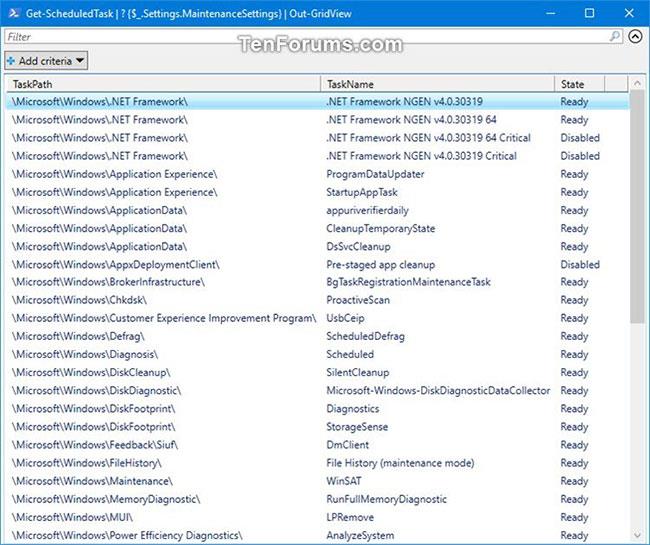
Список всех задач автоматического обслуживания

Список включает текущий путь к задаче, имя задачи и состояние в планировщике задач.
Узнать больше: